เทคโนโลยีการเชื่อมต่ออีเธอร์เน็ตคืออะไร เมโทรอีเทอร์เน็ต - บริการสำหรับผู้ประกอบการโทรคมนาคมในแง่ "ไม่ใช่การตลาด"
เมื่อทำงานในเครือข่ายภายในบ้าน จุดแสดงตนของผู้ให้บริการจะอยู่ในบ้านของคุณหรือในบ้านใกล้เคียง อุปกรณ์เข้าถึงที่ลูกค้าเชื่อมต่อโดยตรงนั้นจำหน่ายในห้องใต้ดิน ห้องใต้หลังคา แผงไฟฟ้า ในบ้านส่วนใหญ่ วัตถุเหล่านี้ไม่ได้รับการปกป้องหรือมีการป้องกันการบุกรุกที่ไม่ดี ดังนั้นการขโมยอุปกรณ์ที่ใช้งาน (สวิตช์ จุดเข้าใช้งาน) และแม้แต่อุปกรณ์แบบพาสซีฟ (สายเคเบิล) จึงเป็นปัญหาทั่วไป Malefactors เปิดตู้เซฟใด ๆ อย่าดูถูกถ้วยรางวัลใด ๆ เหตุการณ์นี้มีผลสองประการ ในอีกด้านหนึ่งลูกค้าจะจ่ายค่าใช้จ่ายในการซื้ออุปกรณ์ไม่ทางใดก็ทางหนึ่ง ในทางกลับกัน ผู้ปฏิบัติงานถูกบังคับให้ใช้อุปกรณ์ราคาถูกและไม่เป็นมืออาชีพ หากยังคงใช้อุปกรณ์ราคาแพงจะตั้งอยู่ในอพาร์ทเมนท์ของลูกค้าบางราย วิธีการนี้ป้องกันการโจรกรรมอุปกรณ์ได้ดี แต่ทำให้ทีมซ่อมไม่สามารถเข้าถึงได้ เช่น หากลูกค้าไปเที่ยวพักผ่อนหรือเดินทางกลับประเทศ ผลที่ได้คือคุณภาพและความน่าเชื่อถือของการให้บริการได้รับผลกระทบอย่างมาก เวลาในการแก้ไขปัญหาอาจอยู่ในช่วงตั้งแต่หนึ่งวันจนถึงหลายสัปดาห์
แน่นอน หลายอย่างขึ้นอยู่กับตัวผู้ให้บริการเองและผู้รับเหมา หากเครือข่ายถูกสร้างขึ้นโดย "ช่างซ่อมบำรุง" (เพื่อนบ้านของคุณ) คุณภาพของการเดินสายอาจต่ำมาก อาจเป็นเครือข่ายแรกในชีวิตของพวกเขา และพวกเขาคิดว่าการวางเครือข่ายในอาคารที่พักอาศัยนั้นง่ายพอๆ ในหลอดไฟ ผู้ติดตั้งดังกล่าวโดยไม่ต้องเลิกคิ้วทำ "บิด" บนสายไฟที่ทำลายสัญญาณความถี่สูงโดยไม่ทราบถึงอันตรายจากการปล่อยฟ้าผ่าดึงสายเหนือศีรษะที่ไม่มีการป้องกันวางสายเคเบิลที่ไม่มีฉนวนในเพลาลิฟต์โดยไม่สนใจอันตรายจากการรบกวนทางไฟฟ้าอย่างแรง . แต่แม้ว่าผู้ติดตั้งของผู้ให้บริการของคุณจะรู้จักธุรกิจของตนดี เครือข่ายที่พวกเขาสร้างขึ้นก็ไม่ได้รับการปกป้องจากการลักลอบจากบริษัทคู่แข่ง ซึ่งอาจสร้างความสับสนให้กับสายของตนเองและของผู้อื่น
ดังนั้น ปัญหาการเข้าถึงอินเทอร์เน็ตมักมีสาเหตุภายใน หากช่องทางภายนอกล้มเหลว ผู้ให้บริการสามารถดำเนินการได้ทันที ลูกค้าจะต้องรายงานความล้มเหลวภายในเครือข่าย หลังจากยืนยันการทำงานผิดพลาดแล้วเท่านั้นคือชุดที่มอบให้กับทีมซ่อมซึ่งอาจมีสายเรียกเข้าหลายครั้งในวันนั้น
เครือข่ายในบ้านไม่สิ้นหวังแน่นอน ผู้ให้บริการมือสมัครเล่นที่ไม่มีชื่อกำลังถูกขับไล่โดยผู้ประกอบการรายใหญ่ที่มีพนักงานติดตั้งที่มีทักษะตลอดเวลา การสนับสนุนทางเทคนิคด้วยระบบโทรศัพท์หลายช่องทาง ระบบบัญชีที่ทันสมัย ผู้ให้บริการหลายรายเสนอการเชื่อมต่อแบบพิเศษหรือฟรีให้กับผู้ที่เชื่อมต่อกับคู่แข่งแล้ว ดังนั้นโดยไม่มีค่าใช้จ่ายพิเศษ ผู้ใช้สามารถทำงานในเครือข่ายต่างๆ ได้ทีละเครือข่าย เปรียบเทียบคุณภาพของบริการและ "โหวตด้วยกระเป๋าเงิน" การแข่งขันทำให้ผู้ให้บริการที่ดีที่สุดเท่านั้นที่จะอยู่รอด และการเข้าถึงอินเทอร์เน็ตผ่านเครือข่ายภายในบ้านยังคงเป็นหนึ่งในวิธีที่ประหยัดและสะดวกที่สุดในการเชื่อมต่อ
ข้อได้เปรียบหลักของเครือข่ายในบ้านคือการแลกเปลี่ยนข้อมูลความเร็วสูงกับคอมพิวเตอร์ที่อยู่ใกล้เคียง โดยปกติการแลกเปลี่ยนภายในเครือข่ายจะไม่ถูกเก็บภาษี สิ่งนี้ช่วยให้คุณได้รับข้อมูลหลายสิบกิกะไบต์โดยมีค่าใช้จ่ายน้อยที่สุด (โดยปกติโดยวิธีละเมิดลิขสิทธิ์): ตัวอย่างเช่น วิดีโอ คุณภาพสูงอาจใช้เวลาเพียงสองถึงสามนาทีในการโหลด ในเครือข่ายในบ้าน เซิร์ฟเวอร์ไฟล์หลายพันไฟล์จัดเก็บไฟล์เก็บถาวรเกือบทั้งหมดของภาพยนตร์โลกและวงการเพลง โปรแกรมคอมพิวเตอร์ที่ถูกแฮ็ก และ หนังสืออิเล็กทรอนิกส์... แฟน ๆ ของเกมที่มีผู้เล่นหลายคนมีโอกาสที่จะจัดให้มีการต่อสู้ในเครือข่ายกับเพื่อนบ้านโดยไม่รู้สึกถึงความล่าช้าในการกระทำของตัวละคร
ปัญหาทางกฎหมายประการที่ 2 ของเครือข่ายในบ้านจำนวนมากหลังการละเมิดลิขสิทธิ์ คือ การละเมิดกฎหมายการสื่อสาร กล่าวคือ การมีอยู่ของเครือข่ายภายในบ้านที่ไม่ได้รับอนุญาตอย่างถูกต้อง ถามผู้ให้บริการของคุณเกี่ยวกับใบอนุญาตสำหรับเครือข่ายโดยเฉพาะในบ้านของคุณ หากคุณไม่ต้องการความประหลาดใจใดๆ ในอนาคต: เครือข่ายที่ผิดกฎหมายสามารถยกเลิกได้ตลอดเวลา และจะไม่มีใครคืนค่าการเชื่อมต่อและค่าธรรมเนียมการสมัครสมาชิกแบบชำระล่วงหน้า คุณ.
แม้ว่าการเชื่อมต่อผ่านเครือข่ายในบ้านจะอยู่ในคลาสของการเชื่อมต่อแบบ "ถาวร" นั่นคือ ไม่จำเป็นต้องมีการโทรออก อาจจำเป็นต้องเริ่มต้นเซสชันการสื่อสารที่ปลอดภัยเพื่อเข้าสู่เครือข่าย คล้ายกับการสร้างเครือข่ายปกติ การเชื่อมต่อโมเด็ม เช่นเดียวกับความเร็วในการทำงานกับอินเทอร์เน็ต แม้ว่าข้อเท็จจริงที่ว่า ช่องความเร็วสามารถเข้าถึง 100 Mbit / s เกินกว่าที่มากที่สุด เครือข่ายท้องถิ่นเป็นไปได้มากว่าจะมีการ จำกัด บังคับตามอัตราภาษีที่เลือก
อีเธอร์เน็ต
เทคโนโลยีอีเธอร์เน็ต("เครือข่ายการสื่อสารทางอากาศ") ได้รับการพัฒนาเพื่อสร้างเครือข่ายสำนักงานความเร็วสูง ในปัจจุบัน เนื่องจากต้นทุนที่ลดลง เทคโนโลยีสำนักงานจึงพร้อมให้ผู้ใช้ตามบ้านใช้ เนื่องจากเป็นวิธีที่ถูกและน่าเชื่อถือที่สุดในการจัดบ้านและแม้แต่เครือข่ายภายในอพาร์ตเมนต์
จากจุดที่มีผู้ให้บริการ สายเคเบิลจะวิ่งไปทั่วทั้งบ้าน การแยกสาขามีให้โดยใช้ฮับหรือสวิตช์ Concentratorsเป็นทวนสัญญาณไฟฟ้าที่ง่ายที่สุดที่ผสมสัญญาณจากคอมพิวเตอร์หลายเครื่องเป็นกองเดียว ในเวลาเดียวกัน คอมพิวเตอร์เพียงเครื่องเดียวเท่านั้นที่สามารถส่งข้อมูลในแต่ละครั้ง (รูปที่ 1a)
ข้าว. 1. การส่งข้อมูลพร้อมกันในเครือข่ายด้วยฮับและสวิตช์
หากมีคอมพิวเตอร์หลายเครื่องในเครือข่ายดังกล่าว อัตราแลกเปลี่ยนระหว่างกันจะห่างไกลจากค่าปกติ ในทางกลับกัน สวิตช์แบ่งเขตสัญญาณ คอมพิวเตอร์ต่างๆอนุญาตให้คอมพิวเตอร์หลายเครื่องส่งและรับข้อมูลได้พร้อมกัน (รูปที่ 1b) นอกจากนี้ สวิตช์ยังขจัดข้อจำกัดในระยะทางสูงสุดจากจุดแสดงตนของผู้ให้บริการ ตอนนี้ฮับราคาถูกและสวิตช์ราคาถูกมีราคาเกือบเท่ากันดังนั้นการใช้ฮับถือได้ว่าเป็นสัญญาณของความตระหนี่ที่มากเกินไปและอันที่ตระหนี่อย่างที่คุณทราบจ่ายสองเท่า
ผู้ติดตั้งดึงสายเคเบิลจากจุดเชื่อมต่อไปยังอพาร์ตเมนต์ ในอพาร์ตเมนต์ - คุณเองหรือผู้ติดตั้งคนเดียวกัน แต่มีค่าธรรมเนียมเพิ่มเติม จำเป็นต้องคำนวณล่วงหน้าว่าต้องใช้สายเคเบิลนานแค่ไหน เพื่อให้สามารถเข้าถึงคอมพิวเตอร์ได้ แม้จะทำการจัดเรียงใหม่เล็กน้อย ความยาวสายเคเบิลทั้งหมดไม่ควรเกิน 100 เมตร
เครือข่ายในบ้านเครื่องแรกสร้างขึ้นบนพื้นฐานของเทคโนโลยี 10 Mbps (มาตรฐาน IEEE 802.3, 802.3i และ 802.3a) ตอนนี้มาตรฐานที่ได้รับความนิยมมากที่สุดคือ 100 Mbit / s นอกจากนี้ยังเป็น Fast Ethernet หรือ 100Base-TX (IEEE 802.3u) ซึ่งเข้ากันได้กับรุ่นเก่า ความเร็วของช่องนี้ให้อัตราการถ่ายโอนไฟล์ภายในเครือข่ายที่ระดับ 5-10 MB / s ด้วยกิจกรรมเครือข่ายที่เพิ่มขึ้น ความเร็วในการส่งอาจลดลง เทคโนโลยีสมัยใหม่ตัวอย่างเช่น IEEE 802.3ab ช่วยให้คุณได้รับสูงถึง 1,000 Mbps ผ่านสายเคเบิลธรรมดาและใช้สายสัญญาณได้อย่างมีประสิทธิภาพมากขึ้น อย่างไรก็ตาม การใช้อุปกรณ์ดังกล่าวในระดับเครือข่ายภายในบ้านนั้นไม่ได้ผล เนื่องจากมีราคาแพงกว่าอย่างเห็นได้ชัด และยังแทบไม่มีความจำเป็นจริงๆ สำหรับความเร็วสูงพิเศษ
ในการเชื่อมต่อ ตัวควบคุมเครือข่ายแบบเดิมก็เพียงพอแล้ว ซึ่งสร้างขึ้นในส่วนใหญ่ คอมพิวเตอร์สมัยใหม่... หากคุณไม่มีสิ่งนี้ คุณสามารถซื้อการ์ด PCI (รูปที่ 2) เริ่มต้นจาก 100 rubles แต่อย่าคาดหวังว่าจะถึงความเร็ว 100 Mbit / s สำหรับผลิตภัณฑ์นี้: มันเหมือนกับ "win-modem" นั่นคือฮาร์ดแวร์ขั้นต่ำและโหลดสูงสุดบน ซีพียู... อุปกรณ์คุณภาพสูงไม่มากก็น้อยเริ่มต้นที่ $ 15
ข้าว. 2. อะแดปเตอร์อีเทอร์เน็ตสำหรับบัส PCI และ Cardbus

เครือข่ายอีเทอร์เน็ตมักประสบปัญหาขาดกลไกการพิสูจน์ตัวตนผู้ใช้ ในเครือข่ายประเภทอื่นๆ ที่ทำการเชื่อมต่อโดยไม่ได้รับอนุญาตได้ง่าย คำนึงถึงความปลอดภัยแม้ในขั้นตอนของการออกแบบมาตรฐาน และเนื่องจากอีเทอร์เน็ตได้รับการออกแบบสำหรับแอปพลิเคชันในสำนักงานที่ใช้งานง่ายและต้องมีการเข้าถึงสายเคเบิลเพื่อเชื่อมต่อทางกายภาพ จึงไม่มีการรักษาความปลอดภัยในตัว ปัญหาได้รับการแก้ไขโดยใช้การเข้ารหัสบางส่วนหรือทั้งหมดระหว่างผู้ใช้และอินเทอร์เน็ตเกตเวย์ (ดู) ผู้ให้บริการรายย่อยและผู้ให้บริการมือสมัครเล่นประหยัดการใช้การป้องกันอย่างเต็มรูปแบบและใช้ผลิตภัณฑ์โฮมเมดทางเลือกหรือไม่ควบคุมเครือข่ายเลย นั่นคือเพื่อนบ้านในเครือข่ายดังกล่าวสามารถปั๊มไฟล์แทนคุณได้หลายร้อยหรือสองดอลลาร์
Wi-Fi
เครือข่ายไร้สาย โดยเฉพาะอย่างยิ่ง Wi-Fi (Wireless Fidelity) มีข้อดีอย่างหนึ่งที่แตกต่างกัน: อพาร์ตเมนต์ของคุณไม่จำเป็นต้องใช้สายไฟ คอมพิวเตอร์สามารถย้ายจากที่หนึ่งไปยังอีกที่หนึ่งได้อย่างง่ายดาย ซึ่งมีประโยชน์อย่างยิ่งหากเป็นแล็ปท็อปหรือพีดีเอ ในเวลาเดียวกัน สายไฟของผู้ให้บริการยังสามารถเดินสายไปรอบๆ บ้านได้ แต่ในปริมาณที่น้อยกว่ามาก ใช้จุดเชื่อมต่อไร้สายแทนสวิตช์ (รูปที่ 3)
ข้าว. 3. โครงสร้างเครือข่ายไร้สาย

อุปกรณ์ทั่วไปส่วนใหญ่เป็นไปตามมาตรฐาน IEEE 802.11b และ 802.11g ทั้งสองมาตรฐานทำงานในย่านความถี่ 2.4 GHz ทำให้สามารถเลือกช่องความถี่ที่ดีที่สุดจากช่องความถี่หลายช่องได้ สัญญาณวิทยุถูกจับได้อย่างต่อเนื่องในระยะห่างสูงสุด 400 ม. โดยมีแนวสายตาด้านนอกและสูงถึง 100 ม. ในอาคาร สำหรับโทรศัพท์วิทยุ ผนังคอนกรีตเสริมเหล็กไม่ใช่อุปสรรคสำหรับพวกเขา แต่สิ่งกีดขวางใดๆ ที่สัญญาณเอาชนะได้จะลดความแข็งแรงลง: ผนัง ประตู ตู้เย็น และเครื่องซักผ้า เตาไมโครเวฟที่อยู่ระหว่างเครื่องส่งและเครื่องรับจะไม่รบกวน ทำให้สัญญาณอ่อนลง (รูปที่ 4) เสาอากาศเพิ่มเติมสามารถปรับปรุงคุณภาพสัญญาณได้หากอุปกรณ์ของคุณอนุญาตให้เชื่อมต่อได้ และหากสัญญาณอ่อนลง หากอัตราส่วนสัญญาณต่อสัญญาณรบกวนต่ำลง ความเร็วก็จะต่ำลง
ข้าว. 4. การลดทอนสัญญาณด้วยระยะทาง

ความเร็วเป็นหนึ่งใน จุดอ่อนการเชื่อมต่อไร้สายกับอีเธอร์เน็ต จุดเชื่อมต่อไร้สายเป็นฮับเดียวกัน โดยมีเสาอากาศแทนสายไฟเท่านั้น ความเร็วยังถูกแบ่งปันในหมู่ลูกค้าทั้งหมด ยิ่งไปกว่านั้น ต่างจากอีเธอร์เน็ต ประกาศความเร็ว (11 Mbps สำหรับ 802.11b และ 54 Mbps สำหรับ 802.11g) แทบจะเป็นไปไม่ได้เลย แม้ว่าจะมีไคลเอ็นต์เพียงเครื่องเดียวก็ตาม ประการแรก ความเร็วที่อ้างสิทธิ์นี้เป็นความเร็วสูงสุดตามทฤษฎีเมื่อพิจารณาจากอัลกอริธึมการบีบอัดที่ใช้ และไฟล์ขนาดใหญ่มักจะถูกบีบอัดไว้แล้ว ประการที่สอง ตามที่กล่าวไว้ข้างต้น ความเร็วจะลดลงตามระยะทาง: อาจอย่างน้อย 15 เมตรจากจุดเชื่อมต่อไปยังคอมพิวเตอร์ของคุณและกำแพงสองหรือสามผนัง ดังนั้นควรคาดหวังความเร็วจริงในภูมิภาค 35% ของความเร็วที่ประกาศ แต่อาจเป็น 10% หรือ 60% สิ่งนี้ใช้กับสัญญา 108 Mbps ที่ดึงดูดใจ: ความเร็วที่แท้จริงจะไม่เกิน 50 Mbit / s จากนั้นใช้เฉพาะอุปกรณ์จากผู้ผลิตรายเดียวกันเท่านั้น กล่าวอีกนัยหนึ่ง การเชื่อมต่อแบบไร้สายควรใช้เฉพาะในกรณีที่คุณไม่ต้องการที่จะแลกเปลี่ยนไฟล์ขนาดใหญ่และเล่นกับเพื่อนบ้าน
ในการทำงานแบบไร้สาย คุณต้องมีตัวควบคุมเครือข่ายที่มีมาตรฐานที่เหมาะสม (802.11b / g) บัดนี้เริ่มถูกสร้างให้เป็นที่รักทั้งหลาย เมนบอร์ดเดสก์ท็อปเช่นเดียวกับแล็ปท็อป แยกการ์ดเครือข่ายไร้สายสำหรับ สล็อต PCIหรือบัตรพีซีสามารถซื้อได้เริ่มต้นที่ $ 30 อะแดปเตอร์ภายนอกด้วยอินเทอร์เฟซ USB รวมถึงดองเกิล USB (รูปที่ 5)
ข้าว. 5. อะแดปเตอร์ Wi-Fiสำหรับบัส Cardbus, USB และ PCI

ข้าว. 6. เครื่องตรวจจับแบบพกพา เครือข่าย Wi-Fi, โทรศัพท์ไร้สาย, กล้องวิดีโอ และเครื่องส่งวิทยุในครัวเรือนอื่นๆ
ปัญหาหลัก เครือข่ายไร้สาย- ความปลอดภัย. หากไม่มีมาตรการรักษาความปลอดภัยที่เหมาะสม เกือบทุกคนสามารถดักจับการรับส่งข้อมูลของคุณได้ สำหรับสิ่งนี้เขาไม่ต้องเข้าไปในอพาร์ตเมนต์ของคุณหรือติดตั้งแมลง - อาจเป็นคนที่ไม่เด่นด้วย แล็ปท็อปตั้งอยู่บนม้านั่งในสนามหรือลูกชายของเพื่อนบ้าน - แฮ็กเกอร์ที่ต้องการ ในช่วงรุ่งอรุณของการแพร่กระจายของโทรศัพท์ทางวิทยุ พวกเขาเคยโทรไปต่างประเทศโดยเชื่อมต่อกับโทรศัพท์ของคนอื่น ขณะนี้สามารถซื้อเครื่องสแกนสำหรับค้นหาเครือข่ายวิทยุได้ในราคาเพียง $ 50 (รูปที่ 6) และไม่ใช่เรื่องง่ายที่จะตรวจจับและพิสูจน์ความผิดของผู้โจมตี
มาตรฐานความปลอดภัยการเข้ารหัสขั้นพื้นฐาน WEP (Wired Equivalent Protection) ได้รับการยอมรับว่าไม่น่าเชื่อถือเพียงพอ ดังนั้นจึงแนะนำให้ซื้ออุปกรณ์ที่รองรับมาตรฐาน WPA (Wireless Protected Access) ซึ่งได้รับการพัฒนาเป็น WPA2 (มาตรฐาน IEEE 802.11i) แล้ว . อุปกรณ์จากผู้ผลิตบางรายอนุญาตให้รองรับมาตรฐานใหม่ผ่านการอัพเดตเฟิร์มแวร์อย่างง่าย ในขณะที่อุปกรณ์อื่นๆ ไม่สามารถอัพเกรดได้ และคุณจะต้องซื้อฮาร์ดแวร์ใหม่เพื่อรองรับเทคโนโลยีใหม่
วิธีการรักษาความปลอดภัย เช่น WEP และ WPA จะเข้ารหัสข้อมูลเมื่อส่งระหว่างอุปกรณ์ไร้สายเท่านั้น - ระหว่างการ์ดเครือข่ายของคุณและจุดเชื่อมต่อ เทคโนโลยีเหล่านี้ใช้ไม่ได้กับเส้นทางข้อมูลอื่นๆ ทั้งหมด
หน้าแรกปลั๊ก
ในฐานะที่เป็นสื่อกลางในการส่งผ่านจะใช้เครือข่ายไฟฟ้าในครัวเรือนทั่วไปที่มีแรงดันไฟฟ้า 220 โวลต์ (เป็นภาษาอังกฤษ ปลั๊ก - "ปลั๊ก") อันที่จริง คอมพิวเตอร์ได้รับพลังงานและเชื่อมต่ออินเทอร์เน็ตผ่านเต้ารับเดียวกัน ไม่ต้องใช้สายเคเบิลเพิ่มเติม เนื่องจากโครงสร้างพื้นฐานของเครือข่ายทั้งหมดมีอยู่แล้ว แรงงานที่จำเป็นในการเชื่อมต่อจึงน้อยมาก
สำหรับการส่งข้อมูลจะใช้ช่วงความถี่ 4.3-20.9 MHz เนื่องจากโครงข่ายไฟฟ้าถูกดัดแปลงสำหรับความถี่ของคำสั่ง 50 Hz สัญญาณจึงเปิด ความถี่สูงสลายตัวอย่างรวดเร็วด้วยระยะทาง ไม่เร็วเท่าด้วย การส่งสัญญาณไร้สายแต่สัญญาณไร้สายเคลื่อนที่ไปตามเส้นทางที่สั้นที่สุด และสายไฟสามารถมีโครงสร้างที่หรูหราได้ ภายใต้สภาวะที่เหมาะสม สัญญาณ HomePlug จะมีกำลังไฟฟ้าที่เหมาะสมในระยะทางสูงสุด 100 ม. ความยาวสูงสุดคือ 300 ม. ในโลกแห่งความเป็นจริง การสื่อสารถูกจำกัดด้วยสัญญาณรบกวนที่รุนแรงจากเครื่องใช้ไฟฟ้าต่างๆ: เตาไฟฟ้า เครื่องซักผ้า,ไดร์เป่าผม. เพื่อปรับให้เข้ากับสภาพที่มีอยู่ ช่วงความถี่แบ่งออกเป็น 84 ช่องสัญญาณ โดยช่องใดช่องหนึ่งสามารถปิดได้หากตรวจพบสัญญาณรบกวนหรือการส่งสัญญาณไม่ดี
อุปกรณ์ใดๆ ในเส้นทางสัญญาณ - สายต่อ เบรกเกอร์วงจร และฟิวส์ - ทำให้คุณภาพสัญญาณลดลง สัญญาณความถี่สูงผ่านหม้อแปลงได้ไม่ดี (รวมถึงสัญญาณในเครื่องสำรองไฟฟ้า) เครื่องป้องกันไฟกระชาก และมิเตอร์ไฟฟ้า บางครั้งจำเป็นต้องมีตัวเชื่อมต่อบายพาสพิเศษเพื่อเอาชนะอุปสรรคเหล่านี้ อุปกรณ์ HomePlug ทุกเครื่องได้รับการปกป้องจากฟ้าผ่า: หากเกิดแรงดันไฟฟ้าเกิน อาจลัดวงจรภายใน แต่คอมพิวเตอร์ของคุณจะไม่เป็นอันตราย ไม่จำเป็นต้องใช้แรงดันไฟหลักสำหรับการสื่อสาร แต่อาจจำเป็นต้องจ่ายไฟให้กับอุปกรณ์ HomePlug ด้วยตนเอง
มาตรฐาน HomePlug 1.0 ประกาศรองรับอัตราการถ่ายโอนสูงสุด 14 Mbps จากผลการสำรวจ ในสภาพจริง 80% ของผู้ใช้ได้รับ 5-6 Mbit / s ขึ้นไป ใน 98% ของกรณี ความเร็วอย่างน้อย 1.0-1.5 Mbit / s เช่นเดียวกับการเข้าถึงแบบไร้สาย สื่อการส่งข้อมูลเป็นเรื่องปกติสำหรับผู้ใช้ทั้งหมด ซึ่งหมายความว่าความเร็วจะถูกแบ่งปันระหว่างคอมพิวเตอร์ที่ใช้งานทุกเครื่อง ดังนั้นเครือข่ายควรใช้สำหรับการเข้าถึงอินเทอร์เน็ตเท่านั้น มิฉะนั้น เนื่องจากการแลกเปลี่ยนภายใน จะไม่สามารถรับความเร็วสูงบนช่องอินเทอร์เน็ตได้ ส่วนขยาย HomePlug 1.0 ควรเป็น มาตรฐานใหม่ HomePlug AV ความเร็วสูงถึง 200 Mbps เพียงพอสำหรับความต้องการใช้งานมัลติมีเดีย มีรุ่นอื่นของมาตรฐานที่พัฒนาและส่งเสริมโดยผู้ผลิตแต่ละราย เช่น อุปกรณ์สำหรับความเร็ว 85 Mbps แต่ฮาร์ดแวร์ดังกล่าวมีความเข้ากันได้จำกัด และอุปกรณ์ทั้งหมดต้องเป็นยี่ห้อเดียวกัน
อุปกรณ์ HomePlug มีหลายประเภท ซึ่งแตกต่างกันไปตามประเภทของอินเทอร์เฟซคอมพิวเตอร์และโหมดการทำงาน อาจเป็นอะแดปเตอร์ USB ปกติ (รูปที่ 7) หรือการ์ดพีซี โหมดการทำงานของพวกเขาเรียกว่า "โหนด" อุปกรณ์ดังกล่าวจำเป็นต้องติดตั้งไดรเวอร์เพิ่มเติมในคอมพิวเตอร์ ขออภัย มักรองรับเฉพาะ Windows บางรุ่นเท่านั้น อุปกรณ์ที่มีอินเทอร์เฟซเครือข่ายอีเทอร์เน็ตทั่วไปยังสามารถทำงานในโหมดบริดจ์ ซึ่งเป็นสะพานเชื่อมระหว่างเครือข่ายอีเทอร์เน็ตและเครือข่าย HomePlug อุปกรณ์อีเทอร์เน็ตที่มีอยู่ทั้งหมดเข้ากันได้กับโหมดนี้: การ์ดเครือข่าย, สวิตช์, เครื่องพิมพ์เครือข่าย ดังนั้นจึงไม่จำเป็นต้องมีไดรเวอร์เพิ่มเติม โมเดล ระดับเริ่มต้นราคาประมาณ $70
ข้าว. 7. อะแดปเตอร์ HomePlug พร้อม อินเทอร์เฟซอีเทอร์เน็ตและ USB

เทคโนโลยี HomePlug มีการจำกัดจำนวนอุปกรณ์ที่ทำงานพร้อมกัน สามารถมีได้ไม่เกิน 16 ตัวในโหมด "โหนด" และไม่เกินสองในโหมด "บริดจ์" หากคุณเพิ่มอุปกรณ์พิเศษ ก็จะตรวจไม่พบอุปกรณ์เหล่านั้น ซึ่งทำให้ขอบเขตการใช้งาน "บริดจ์" แคบลงอย่างมาก และเทคโนโลยี HomePlug โดยทั่วไป เนื่องจากผู้ใช้เชื่อมต่อได้ไม่เกิน 15 รายโดยใช้การเดินสายเพียงส่วนเดียว
ภัยคุกคามจากการสกัดกั้นข้อมูลบนเครือข่าย HomePlug นั้นมีอยู่จริงเช่นเดียวกับในเครือข่าย Wi-Fi การเข้ารหัสที่ใช้อย่างสม่ำเสมอใน HomePlug 1.0 นั้นทนทานต่อการโจมตีด้วยการเข้ารหัสมากกว่า มาตรฐานไร้สาย WEP แต่มีความปลอดภัยน้อยกว่า WPA HomePlug เวอร์ชันอื่นอาจมีกลไกความปลอดภัยที่ได้รับการปรับปรุง
หน้าแรกPNA
การเชื่อมต่อประเภทนี้ได้รับชื่อเพื่อเป็นเกียรติแก่นักพัฒนา - Home Phone line Networking Alliance เช่นเดียวกับกรณีของ HomePlug การเดินสายที่มีอยู่นั้นใช้ ไม่ใช่แค่ไฟฟ้า แต่เป็นโทรศัพท์ อุปกรณ์ของผู้ให้บริการต่างจากกลุ่มเทคโนโลยี DSL ตรงที่บ้านของคุณ ไม่ใช่ที่จุดแลกเปลี่ยนโทรศัพท์ (ซึ่งการเช่าพื้นที่มีราคาแพงและผู้ให้บริการทุกรายไม่อนุญาต)
ช่วงความถี่ที่ใช้ 5.5-9.5 MHz ไม่ทับซ้อนกับการสื่อสารทางโทรศัพท์และโทรสารทั่วไป หรือกับระบบดิจิทัล (ISDN) หรือกับสัญญาณอื่นๆ (เช่น สายพันธุ์ที่มีอยู่ดีเอสแอล) ดังนั้น HomePNA จึงไม่มีผลกับโทรศัพท์หรือการเชื่อมต่อ DSL ของคุณ ยิ่งไปกว่านั้น เพื่อให้ HomePNA ทำงานได้ สายโทรศัพท์ไม่จำเป็นต้องเชื่อมต่อกับการแลกเปลี่ยนทางโทรศัพท์ด้วยซ้ำ แต่ถ้าสายมีตัวกรองความถี่ การสื่อสารจะเป็นไปไม่ได้หรือยากมาก คุณภาพของสัญญาณอาจได้รับผลกระทบจากคุณภาพของการเดินสายและการติดตั้งเต้ารับโทรศัพท์
โดยพื้นฐานแล้ว HomePNA เป็นอีเธอร์เน็ตเดียวกัน ต่างกันเฉพาะในพารามิเตอร์ทางกายภาพของสัญญาณ (ระดับแรก) ดังนั้นเทคโนโลยี HomePNA จึงเหมาะสมสำหรับการสร้างเครือข่าย ไม่เพียงแต่ในบ้านแต่ยังในสำนักงานด้วย เพื่อไม่ให้ลูกค้าธุรกิจกลัวคำว่า "บ้าน" ผู้ให้บริการมักเรียก HomePNA ว่า "HPNA"
ข้อมูลจำเพาะ HomePNA 1.0 (มาตรฐาน ITU-T G.989.1) ช่วยให้สามารถเชื่อมต่ออุปกรณ์ได้สูงสุด 25 เครื่องในเครือข่ายเดียว - ในเครื่องเดียว สายโทรศัพท์หรือใช้ฮับเฉพาะ ในกรณีนี้ ความยาวของเครือข่ายไม่ควรเกิน 150 ม. (ซึ่งใกล้เคียงกับพื้นที่ 1,000 ตร.ม. โดยประมาณ) ในโหมดปกติ หรือ 500 ม. พร้อมการขยายสัญญาณที่คอนเดนเซอร์ ความเร็ว 1 Mbps ถูกใช้ร่วมกันระหว่างผู้ใช้ทั้งหมดที่เชื่อมต่อกับกลุ่มเดียวกัน เป็นไปได้ที่จะบรรลุอัตราการส่งข้อมูลสูงสุด 950 kbps นอกจากนี้ยังมีสวิตช์ที่ให้คุณรวมหลายส่วนเข้าด้วยกัน จากนั้นจำนวนผู้ใช้สามารถวัดได้เป็นพัน ๆ และแต่ละส่วนจะมีทรัพยากรความเร็วของตัวเอง
ในเวอร์ชัน 2.0 มาตรฐาน HomePNA ได้รับการแก้ไขอย่างจริงจังเพื่อให้มีความเร็วสูงถึง 10 Mbit / s และระยะทางสูงสุด 350 ม. ลดความเร็วลงอย่างมาก เพิ่มจำนวนอุปกรณ์ในเครือข่ายเป็น 32 เครื่อง การใช้สวิตช์แทบเป็นไปไม่ได้เนื่องจากการรบกวนระหว่างสายเคเบิลที่ความถี่สูง ดังนั้นโทโพโลยีเครือข่ายเดียวที่เป็นไปได้คือ ยาง(อุปกรณ์ทั้งหมดเชื่อมต่อกับสายเคเบิลยาวเส้นเดียวและแบ่งปันความเร็วซึ่งกันและกัน)
HomePNA 3.0 เวอร์ชันล่าสุดมีความเร็วสูงถึง 128 Mbps และในบางอุปกรณ์อาจสูงถึง 240 Mbps โดยเลือกใช้ช่วงความถี่ 2-30 MHz เพิ่มจำนวนผู้ใช้สูงสุดเป็น 50 ราย แต่เมื่อจำนวนผู้ใช้เพิ่มขึ้น อัตราแลกเปลี่ยนจริงจะลดลง
HomePNA อะแดปเตอร์ USB และการ์ด PCI เริ่มต้นที่ $ 80 (รูปที่ 8)
ข้าว. 8. อะแดปเตอร์ HomePNA + Ethernet Combo

เนื่องจาก HomePNA เป็นอีเทอร์เน็ตประเภทหนึ่ง เทคโนโลยีจึงไม่ให้การปกป้องข้อมูลการเข้ารหัสในตัว เพื่อความปลอดภัยในการทำงานจำเป็นต้องใช้วิธีการพิเศษ
อยู่ระหว่างการพิจารณาข้อเสนอการพัฒนาเครือข่ายผู้ประกอบการ
การสื่อสารบนพื้นฐานของการมองไปข้างหน้า เทคโนโลยีเมโทรอีเธอร์เน็ต
มีการวิเคราะห์รูปแบบการเชื่อมต่อพื้นฐานสามแบบ
ขึ้นอยู่กับการเชื่อมต่ออีเทอร์เน็ตเสมือน (EVC) -
จุดต่อจุด (E-Line), หลายจุดต่อหลายจุด (E-LAN),
Root-multipoint (E-Tree) เช่นเดียวกับตัวอย่างของพวกเขา
การใช้งานจริงในการแก้ปัญหาของผู้ประกอบการโทรคมนาคม
NS การพัฒนาแอปพลิเคชันที่ใช้ IP อย่างแพร่หลายสนับสนุนให้ผู้ใช้ค้นหาการเชื่อมต่อที่มีความเร็วสูงและราคาไม่แพง การเข้าถึงอินเทอร์เน็ตบรอดแบนด์แบบมีสายโดยใช้เทคโนโลยี xDSL หรือเครือข่าย การสื่อสารเคลื่อนที่รุ่นที่สามเป็นการยืนยันที่ชัดเจนในเรื่องนี้ แต่ทั้งในกรณีของ xDSL และในกรณีของ 3G สามารถตอบสนองความต้องการได้เพียงอย่างเดียว - การเข้าถึงอินเทอร์เน็ตบรอดแบนด์สำหรับผู้ใช้แต่ละราย และด้วยการให้บริการโดยไม่มีการรับประกันคุณภาพใดๆ ข้อจำกัดที่โดดเด่นอีกประการของโซลูชันการเข้าถึงบรอดแบนด์ที่นำไปใช้คือข้อจำกัดที่สำคัญของแบนด์วิดท์อันเนื่องมาจากความสามารถทางกายภาพของ "ไมล์สุดท้าย"
เมื่อพิจารณาถึงการพัฒนาเครือข่ายของผู้ให้บริการจากมุมมองเชิงวิวัฒนาการ การมุ่งเน้นไปที่บริการที่จัดโดยใช้อีเธอร์เน็ตนั้นเป็นสิ่งที่คาดหวังและค่อนข้างเป็นธรรมชาติ
อีเธอร์เน็ตในฐานะเทคโนโลยีซึ่งถือกำเนิดขึ้นเพื่อใช้ในเครือข่ายท้องถิ่นได้ผ่านการเปลี่ยนแปลงครั้งสำคัญในช่วงวิวัฒนาการ เป็นสิ่งสำคัญที่ในปัจจุบันผู้ให้บริการโทรคมนาคมที่ได้ใช้บริการอีเทอร์เน็ตพื้นฐานในเครือข่าย จะต้องรักษาสถานการณ์และอัลกอริทึมที่มีอยู่ให้มากที่สุดสำหรับการโต้ตอบขององค์ประกอบเครือข่ายและกระบวนการที่เกี่ยวข้องของการจัดการและอัตราภาษีของบริการ
ข้อได้เปรียบเพิ่มเติมแต่สำคัญมากของแนวทางที่เสนอคือ โอกาสใหม่ที่เปิดให้โอเปอเรเตอร์ในกรณีของการใช้ SDP (Service Delivery Platform) ที่มีอยู่เพื่อจัดระเบียบบริการตามการกำหนดค่าพื้นฐานบางอย่างของเครือข่ายอีเทอร์เน็ต ประการแรกคือความสามารถในการจัดการพารามิเตอร์หลักในโปรไฟล์ผู้ใช้ได้อย่างยืดหยุ่นและจากส่วนกลาง ประการที่สอง การเปลี่ยนแปลงการออกแบบบริการโดยไม่ต้องมีส่วนร่วมของนักพัฒนา SDP ประการที่สาม รองรับการกำหนดค่าบริการต่างๆ มากมาย ขึ้นอยู่กับพารามิเตอร์ประสิทธิภาพหลัก
คำจำกัดความของบริการ
รูปแบบพื้นฐานของบริการอีเทอร์เน็ตของผู้ให้บริการเครือข่ายเมโทรอีเทอร์เน็ต (MEN ) แสดงใน ข้าว. 1. Customer Equipment (CE) เชื่อมต่อกับเครือข่ายผ่านลูกค้า เชื่อมต่อเครือข่าย(Unified Network Interface, UNI) โดยใช้อินเทอร์เฟซอีเทอร์เน็ตมาตรฐาน 100 Mbps และ 1 Gbps

หนึ่งในคุณสมบัติหลักของบริการอีเทอร์เน็ตคือ เสมือน การเชื่อมต่ออีเธอร์เน็ต (การเชื่อมต่อเสมือนอีเธอร์เน็ต, EVC) เมโทรอีเทอร์เน็ตฟอรั่ม (MEF ) กำหนดให้ EVC เป็น "การรวมกันของ UNI สองตัวหรือมากกว่า" โดยที่ UNI เป็นอินเทอร์เฟซอีเทอร์เน็ตมาตรฐานที่กำหนดจุดแบ่งเขตระหว่างอุปกรณ์ผู้ใช้ของผู้ดำเนินการ MEN
หนึ่งในคุณสมบัติที่สำคัญของ E-Line คือความสามารถ
องค์กรของการเชื่อมต่อ EVC แบบจุดต่อจุดระหว่าง UNIs
คล้ายกับรีเลย์เฟรมพีวีซี
_____________________________________________________
EVC มีสองหน้าที่:
1. เชื่อมต่อไซต์ผู้ใช้สองไซต์ขึ้นไปเพื่อให้แน่ใจว่ามีการถ่ายโอนเฟรมอีเทอร์เน็ต (เฟรม) ระหว่างพวกเขา
2. ป้องกันการถ่ายโอนข้อมูลระหว่างไซต์ของผู้ใช้ที่ไม่ได้เป็นส่วนหนึ่งของ EVC เดียวกัน ซึ่งช่วยให้มีการรักษาความลับและความปลอดภัยของข้อมูลที่ส่ง คล้ายกับการเชื่อมต่อเสมือนถาวร (PVC) ใน Frame Relay หรือเครือข่าย ATM
พิจารณาสามตัวเลือกหลักสำหรับการสร้างเครือข่ายอีเทอร์เน็ต:
1. สายอีเทอร์เน็ต (E-Line) - จุดต่อจุด;
2. อีเธอร์เน็ต - LAN (E - LAN) - “หลายจุด-หลายจุด”;
3. อีเธอร์เน็ตทรี (E-Tree) - รากหลายจุด
การเชื่อมต่อแบบจุดต่อจุด (E-Line)
E-Line คือการเชื่อมต่ออีเทอร์เน็ตเสมือนแบบจุดต่อจุดระหว่างสอง UNIs ดังแสดงใน ข้าว. 2.ในการใช้งานที่ง่ายที่สุด การเชื่อมต่อประเภทนี้สามารถให้อัตราข้อมูลที่สมมาตรในทิศทางใดทิศทางหนึ่งโดยไม่มีการรับประกันประสิทธิภาพใดๆ

การเชื่อมต่อ E-Line สามารถให้การเชื่อมต่อแบบจุดต่อจุดระหว่าง UNIs คล้ายกับบริการสายส่วนตัว TDM เนื่องจากนี่คือการเชื่อมต่อแบบสอง UNI ที่ให้ความโปร่งใสอย่างเต็มที่ในการส่งเฟรม ส่วนหัวของเฟรมและส่วนของข้อมูลจะถูกระบุอย่างสมบูรณ์สำหรับ UNI ทั้งต้นทางและปลายทาง การเชื่อมต่อประเภทนี้ทำให้คุณสามารถลดการดีเลย์ของเฟรม การกระตุก และการสูญเสียเฟรม
ดังนั้น บริการของ E-Line จึงคล้ายกับบริการของ Frame Relay หรือ Leased Lines ในหลายๆ ด้าน อย่างไรก็ตามในแง่ของจำนวนตัวเลือกการเชื่อมต่อและช่วง ความเร็วที่เป็นไปได้เครือข่ายอีเทอร์เน็ตนั้นเหนือกว่า Frame Relay อย่างมาก
คุณลักษณะหนึ่งของ E-Line คือความสามารถในการจัดระเบียบสตรีมมัลติเพล็กซ์ บน ข้าว. 3แสดงตัวอย่างการกำหนดค่า UNI พร้อม EVC แบบมัลติเพล็กซ์สองตัว
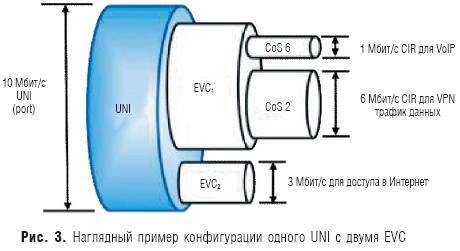
การเชื่อมต่อเสมือนครั้งแรก EVC1 ใช้เพื่อแลกเปลี่ยนการรับส่งข้อมูลเสียงและข้อมูลแอปพลิเคชัน การรับส่งข้อมูล VoIP และการรับส่งข้อมูล VPN นั้นต้องการคุณภาพการบริการที่แตกต่างกัน ดังนั้น ภายใน EVC เดียว โดยใช้แอตทริบิวต์บริการ ระดับบริการต่างๆ จะถูกตั้งค่าไว้: สำหรับการรับส่งข้อมูล VoIP คือ CoS 6 (คุณภาพสูงสุด) สำหรับการรับส่งข้อมูล VPN จะเป็น CoS 2 (คุณภาพใกล้เคียงกับค่าต่ำสุด) นอกจากคลาสของบริการสำหรับ VoIP และการรับส่งข้อมูลแล้ว ค่าต่างๆ ของแบนด์วิดท์ที่รับประกันยังถูกตั้งค่าไว้: สำหรับ VoIP - 1 Mbps สำหรับการรับส่งข้อมูล - 6 Mbps
EVC2 ช่องทางที่สองได้รับการออกแบบมาเพื่อเชื่อมต่อไซต์ของผู้ใช้กับจุดเชื่อมต่อ (POP) ของผู้ให้บริการอินเทอร์เน็ต สำหรับสิ่งนี้ พารามิเตอร์คุณภาพที่รับประกันของ EVC ไม่ได้รับการกำหนดค่า และหากไม่มีการรับส่งข้อมูลประเภทอื่น การรับส่งข้อมูลทางอินเทอร์เน็ตจะใช้ความกว้างของช่องทั้งหมด (10 Mbit / s) แต่เมื่อมีการดาวน์โหลดใน EVC1 ความเร็วในช่อง EVC2 จะลดลง
หลายจุดต่อหลายจุด (อี - แลน)
การเชื่อมต่ออีเธอร์เน็ต E - LAN ให้การเชื่อมต่อแบบหลายจุด ข้อมูลผู้ใช้ที่ส่งจาก UNI เดียวสามารถรับได้โดย UNI หนึ่งตัวหรือมากกว่าที่เชื่อมต่อกับการเชื่อมต่อเสมือนแบบหลายจุด เมื่อมีการเพิ่มไซต์ใหม่ เว็บไซต์จะเชื่อมต่อกับ EVC แบบหลายจุดเดียวกัน ทำให้ง่ายต่อการติดตั้งฮาร์ดแวร์และเปิดใช้งานบริการ จากมุมมองของผู้ใช้ E-LAN จริงๆ แล้วดูเหมือนเครือข่ายอีเทอร์เน็ต (LAN) ( ข้าว. 4).
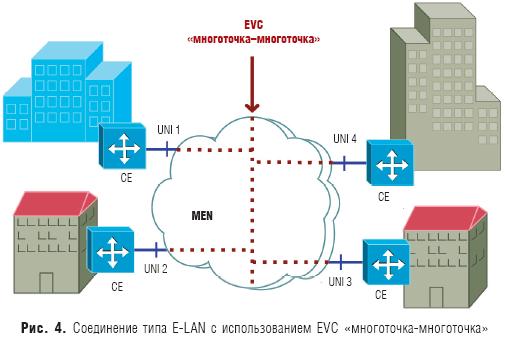
การเชื่อมต่อ E-LAN สามารถใช้เพื่อให้บริการที่หลากหลาย ในกรณีที่ง่ายที่สุด นี่คือการส่งข้อมูลที่มีประสิทธิภาพสูงสุดเท่าที่จะเป็นไปได้ แต่ไม่มีการรับประกันคุณภาพ ในเวอร์ชันที่ซับซ้อนมากขึ้น E-LAN ช่วยให้คุณสามารถตั้งค่าพารามิเตอร์ของคุณภาพการบริการได้
การเชื่อมต่อนี้ยังช่วยให้คุณสนับสนุนการมัลติเพล็กซ์ EVC หนึ่งรายการขึ้นไปในหนึ่ง UNI ตัวอย่างเช่น สามารถกำหนดค่าบริการทั้ง E-LAN และ E-Line พร้อมกันบนหนึ่งใน UNI ในกรณีนี้ เมื่อใช้มัลติเพล็กซ์บน UNI เดียว บริการ E-LAN สามารถใช้เชื่อมต่อไซต์ของผู้ใช้ และ E-Line - เพื่อเชื่อมต่ออินเทอร์เน็ต
ความแตกต่างระหว่างการเชื่อมต่อ E-LAN และโทโพโลยีเครือข่ายทั่วไปเฟรมรีเลย์ ดุมล้อและซี่ล้อชัดเจน เฟรมรีเลย์ PVC เป็นการเชื่อมต่อแบบจุดต่อจุดและบริการแบบหลายจุดถูกจัดระเบียบผ่าน PVC แบบจุดต่อจุดหลายจุด
การเชื่อมต่อ E-Tree
ประเภทการเชื่อมต่อ E-Tree เป็นการเชื่อมต่ออีเทอร์เน็ตแบบ root-to-multipoint เสมือนระหว่าง UNIs หลายตัว ( ข้าว. 5).

ในการใช้งานที่ง่ายที่สุด นี่คือหนึ่งรูท (root UNI) และหลายใบที่เรียกว่า (UNI-leaf) โดยเปรียบเทียบกับโครงสร้างของต้นไม้ แต่ละลีฟ UNI สามารถสื่อสารกับรูท UNI เท่านั้น เฟรมอีเทอร์เน็ตบริการ (เฟรม) ที่ส่งจากลีฟ UNI หนึ่งไปยังลีฟ UNI อื่นจะไม่ถูกส่ง การเชื่อมต่อประเภทนี้สามารถใช้เพื่อใช้บริการการเข้าถึงอินเทอร์เน็ตจำนวนมากหรือวิดีโอผ่าน IP ซึ่งอาจใช้ประเภทบริการ (CoS) ได้ตั้งแต่หนึ่งประเภทขึ้นไป
ในการใช้งานที่ซับซ้อนมากขึ้น E-Tree สามารถมีรากได้ตั้งแต่สองรากขึ้นไป (root UNIs) ในสถานการณ์นี้ แต่ละลีฟสามารถแลกเปลี่ยนข้อมูลได้เพียงรูทเดียว แต่รูทสามารถแลกเปลี่ยนข้อมูลระหว่างกันได้ โครงร่างนี้ใช้การเข้าถึงรูทซ้ำซ้อนเพื่อความน่าเชื่อถือและความยืดหยุ่น
มัลติเพล็กซ์ยังสามารถใช้สำหรับการเชื่อมต่อ E-Tree (EVC หลายตัวในหนึ่ง UNI) ตัวอย่างเช่น ไม่มีอะไรป้องกันไม่ให้ UNI หนึ่งรวม EVC แบบรูทต่อหลายจุดร่วมกับ EVC แบบจุดต่อจุด ในสถานการณ์สมมตินี้ EVC แบบ root-to-multipoint สามารถใช้เพื่อให้บริการทราฟฟิกแอปพลิเคชันเฉพาะโดยให้การเข้าถึงทรัพยากรที่สงวนไว้ (รากที่แตกต่างกัน) และสามารถใช้ EVC แบบจุดต่อจุดแยกต่างหากเพื่อสื่อสารระหว่างไซต์ของผู้ใช้
ฝึกใช้การเชื่อมต่ออีเทอร์เน็ต
พิจารณาคุณสมบัติของบริการอีเทอร์เน็ตยอดนิยมที่ผู้ประกอบการโทรคมนาคมต้องการ
การเข้าถึงอินเทอร์เน็ตโดยเฉพาะ เนื่องจากผู้ใช้สนใจในการเชื่อมต่ออินเทอร์เน็ตความเร็วสูง บริการแบบจุดต่อจุดของ EVC จึงเหมาะที่จะเชื่อมต่อไซต์ของผู้ใช้กับจุดแสดงตนที่ใกล้ที่สุด (POP) ของผู้ให้บริการอินเทอร์เน็ต (ISP)
ในสถานการณ์ที่ง่ายที่สุด ไซต์ของผู้ใช้อาจใช้เฟรมบริการที่ไม่ติดแท็ก ในการเชื่อมต่อกับโอเปอเรเตอร์ตั้งแต่สองตัวขึ้นไป ผู้ใช้สามารถใช้ Boarder Gateway Protocol (BGP) ในกรณีนี้ เขาต้องใช้ E-Line แยกกันสำหรับ ISP แต่ละราย
ขอแนะนำให้ผู้ปฏิบัติงานใช้มัลติเพล็กซ์ของบริการผู้ใช้บนอีเทอร์เน็ต UNI ความเร็วสูงหนึ่งรายการ ตัวอย่างเช่นดังแสดงในรูปที่ 5 ตัวดำเนินการสามารถมีการเชื่อมต่อ 1 Gbps UNI (UNI 3) และผู้ใช้สามารถมี UNI 1 และ UNI 2 ได้ที่ 100 Mbps ในตัวอย่างนี้ บริการมัลติเพล็กซ์จะใช้เฉพาะที่ฝั่งตัวดำเนินการ เนื่องจากผู้ใช้มีการเชื่อมต่ออีเทอร์เน็ตเฉพาะไปยังจุดแสดงตนของผู้ให้บริการอินเทอร์เน็ต
การขยายตัวของ LANลองนึกภาพว่ามีผู้บริโภคที่มีไซต์จำนวนมากในพื้นที่มหานครแห่งเดียวที่ต้องการเชื่อมต่อเข้าด้วยกันด้วยความเร็วสูง เพื่อให้ไซต์เหล่านี้มีลักษณะเหมือน LAN เดียวที่มีประสิทธิภาพเทียบเท่ากับ LAN ในสำนักงาน ในขณะที่ให้การเข้าถึงเซิร์ฟเวอร์และคลังข้อมูลขององค์กร .
นี่เป็นตัวอย่างที่พบบ่อยที่สุดของบริการขยาย LAN ที่เชื่อมต่อผู้ใช้ LAN โดยไม่มีการกำหนดเส้นทางกลางระหว่าง UNI (ไซต์) ที่แตกต่างกัน ในบางกรณี วิธีนี้ทำได้ง่ายกว่าและถูกกว่าการกำหนดเส้นทาง แต่ปัญหาด้านความสามารถในการปรับขนาดอาจเกิดขึ้นสำหรับเครือข่ายขนาดใหญ่มาก
บริการ LAN Expansion ถือว่ามีการเชื่อมต่อแบบสวิตช์เป็นสวิตช์ และสิ่งนี้ต้องการความโปร่งใสจากเครือข่ายของผู้ให้บริการมากกว่าบริการการเข้าถึงอินเทอร์เน็ตเฉพาะ ตัวอย่างเช่น ผู้ใช้อาจต้องการใช้ Spanning Tree Protocol (STP) ข้ามไซต์ที่เชื่อมต่อ ในขณะที่ต้องการให้ตัวดำเนินการสนับสนุนช่องสัญญาณ Bridge Packet Data Unit (BPDU) หากเครือข่ายของผู้ใช้ใช้ VLAN ที่แยกทราฟฟิกออกจากแผนกต่างๆ ผู้ใช้จะต้องแสดง VLAN ในหลายไซต์ด้วย ซึ่งต้องการการสนับสนุนสำหรับการย้ายแท็ก CE-VLAN ที่กำหนดเองผ่านการเชื่อมต่อ MEN
ตัวอย่างของการใช้งานบริการขยาย LAN โดยมีส่วนร่วมของไซต์สี่แห่งที่เชื่อมต่อผ่าน MEN แสดงในรูปที่ 4. VLAN ของผู้ใช้ที่แยกจากกันสามรายการมีอยู่ในบางไซต์เท่านั้น แต่ไม่ใช่ทั้งหมด ตัวอย่างนี้แสดงให้เห็นถึงฟังก์ชันพื้นฐานของบริการกำหนดเส้นทางการรับส่งข้อมูลระหว่างไซต์ต่างๆ แต่ละอินเทอร์เฟซต้องรองรับการจัดเก็บ CE-VLAN ID และ CE-VLAN CoS กล่าวคือ แท็ก VLAN ที่กำหนดเองและบิต 802.1p จะต้องไม่ถูกจับคู่กับ MEN ในกรณีนี้ MEN จะดูเหมือนเซ็กเมนต์อีเทอร์เน็ตเดียว ซึ่งแต่ละไซต์สามารถเป็นสมาชิกของ VLAN ใดก็ได้ ข้อดีของวิธีนี้คือผู้ใช้สามารถกำหนดค่า CE-VLAN ทั่วทั้งสี่ไซต์โดยไม่ต้องมีการประสานงานหรือการโต้ตอบกับผู้ปฏิบัติงาน
อินทราเน็ต / เอ็กซ์ทราเน็ต L2 VPN บริการอีเทอร์เน็ตเป็นตัวเลือกที่ดีสำหรับการเชื่อมต่ออินทราเน็ตที่กำหนดเส้นทางระหว่างไซต์ระยะไกลและการเชื่อมต่อเอกซ์ทราเน็ตสำหรับผู้ขาย ลูกค้า และพันธมิตรทางธุรกิจอื่นๆ ขององค์กรของผู้ใช้
การแพร่ภาพทางโทรทัศน์ (Video Broadcast) บนพื้นฐานของการเชื่อมต่อ E-Tree สามารถจัดระเบียบการออกอากาศทางโทรทัศน์ - การส่งสัญญาณวิดีโอจากแหล่งไปยังผู้บริโภคจำนวนมาก ในสถานการณ์สมมตินี้ จากไซต์ที่มีส่วนหัวของวิดีโอ ผ่าน UNI ซึ่งเป็นรูท EVC จำนวนมากได้รับการจัดระเบียบตาม UNI ของผู้ใช้ (ใบไม้) การเชื่อมต่อสามารถรองรับช่องการออกอากาศหลายช่องที่ส่งข้อมูลจากรากไปยังใบหรืออีกนัยหนึ่งจากส่วนหัวของวิดีโอไปยังผู้ใช้ในทิศทางเดียว สถานการณ์เช่นนี้มีประโยชน์ด้านความสามารถในการปรับขนาดเช่นเดียวกับการเชื่อมต่อ E-Line
ผู้ใช้ยังสามารถรับบางช่องที่เขาสมัครรับข้อมูล การส่งสัญญาณ ซึ่งรับผิดชอบในการระบุช่องสัญญาณเหล่านี้สำหรับผู้ใช้แต่ละราย ถูกใช้งานผ่านโปรโตคอลมัลติคาสต์มาตรฐาน เช่น IGMP v3
ในกรณีที่ต้องการความซ้ำซ้อน สามารถใช้ UNI สองรูทได้ การโต้ตอบระหว่างกันเกิดขึ้นโดยใช้โปรโตคอลสำรอง ซึ่งมีหน้าที่รับผิดชอบในการตรวจสอบให้แน่ใจว่าข้อมูลถูกส่งจากรูทเดียวผ่าน EVC ไปยังผู้ใช้
เมโทรอีเทอร์เน็ตเป็นพื้นฐานสำหรับผู้ให้บริการโทรคมนาคม
ด้วยการใช้การเชื่อมต่อเมโทรอีเทอร์เน็ตเป็นพื้นฐานสำหรับบริการของผู้ปฏิบัติงาน จึงสามารถสนับสนุนชุดแอปพลิเคชันที่สำคัญที่มีอยู่ได้อย่างง่ายดาย มีประสิทธิภาพ และคุ้มค่ากว่าความสามารถและมาตรฐานอื่นๆ ของเครือข่าย
ด้วยการใช้อินเทอร์เฟซอีเทอร์เน็ตทั่วไป ผู้ใช้สามารถสร้างการเชื่อมต่ออีเทอร์เน็ตเสมือนเฉพาะที่ปลอดภัยผ่านเครือข่ายเมโทรหรือผ่าน WAN รวมไซต์ของพวกเขา เชื่อมต่อคู่ค้าทางธุรกิจ ซัพพลายเออร์หรือลูกค้า และจัดเตรียมการเชื่อมต่ออินเทอร์เน็ต
นอกจากนี้ บริการต่างๆ ที่สร้างจากการเชื่อมต่อเมโทรอีเทอร์เน็ตมีความยืดหยุ่นเฉพาะตัวในการจัดการแบนด์วิดท์ที่รับประกัน สิ่งนี้ทำให้ผู้ใช้ไม่ต้องคิดว่าเขาจะเพิ่มแบนด์วิดท์ระหว่างไซต์ของเขาได้อย่างไร หากแอปพลิเคชันต้องการ
กุญแจสู่การพัฒนาบริการในปัจจุบันและอนาคตโดยใช้เมโทรอีเทอร์เน็ตคือความเรียบง่าย ความประหยัดและความพร้อมใช้งาน โดยต้องมีการติดตั้งโซลูชันสถาปัตยกรรมที่เหมาะสมโดยผู้ปฏิบัติงาน
ขึ้นอยู่กับวัสดุจาก Priokom
เตรียมไว้วลาดิมีร์ SKLYAR,
เล็กน้อยเกี่ยวกับสายเคเบิลเครือข่ายแบบมีสายเริ่มต้นด้วยสายเคเบิลและอีเธอร์เน็ตก็ไม่ต่างกัน ดังนั้นการพิจารณาการเชื่อมต่อกับเครือข่ายอีเทอร์เน็ตควรเริ่มต้นด้วยสายเคเบิล
สายโคแอกเชียลเดิมถูกใช้เป็นสายเคเบิลในเครือข่ายอีเทอร์เน็ตในสองรูปแบบ: "บาง" และ "หนา" โครงสร้างค่อนข้างชวนให้นึกถึงสายเคเบิลจากเสาอากาศโทรทัศน์ ระยะทางสูงสุดคือ 185 M (สำหรับ "บาง") และ 500 M (สำหรับ "หนา") ความเร็วสูงสุด- 10 Mbps ในโหมด half duplex ตอนนี้คู่บิดเกลียวได้เปลี่ยนสายโคแอกเซียลแล้ว ให้ความเร็วตั้งแต่ 10 Mbps ถึง 1000 Mbps ข้อได้เปรียบที่สำคัญคือรองรับโหมดฟูลดูเพล็กซ์ เมื่อข้อมูลสามารถส่งได้ในสองทิศทางพร้อมกัน ในกรณีนี้ปัญหาการชนกันจะหายไป
ในวัสดุเดียวกันจะพิจารณาเฉพาะการเชื่อมต่อคู่บิดเบี้ยวเท่านั้น ประกอบด้วยปลอกและสายไฟสี่คู่ซึ่งบิดเบี้ยวในลักษณะใดลักษณะหนึ่ง ขั้นตอนการบิดจะแตกต่างกันไปในแต่ละคู่ สิ่งนี้ทำเพื่อลดทอนสัญญาณในสายเคเบิลให้น้อยที่สุด ระยะทางสูงสุดคือ 100 เมตร (แม้ว่าในทางปฏิบัติจะมากกว่าก็ตาม)
สายเคเบิลดังกล่าวมีหลายประเภท: CAT-3 (ตอนนี้แทบไม่ได้ใช้งาน), CAT-5, CAT-5E (พร้อมรองรับความเร็ว 1,000 Mbit / s), CAT-6 เป็นต้น ความแตกต่างส่วนใหญ่มาจากแบนด์วิดท์สูงสุด สาย CAT-5E ที่พบมากที่สุดและถูกที่สุด
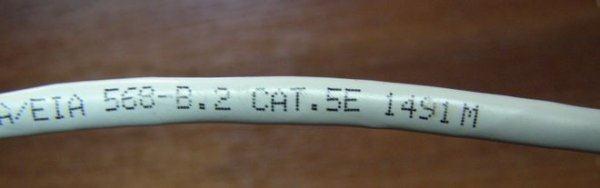
ขั้วต่อสำหรับเชื่อมต่อกับเครือข่ายอีเทอร์เน็ตเรียกว่า RJ-45ค่อนข้างชวนให้นึกถึงตัวเชื่อมต่อสำหรับเชื่อมต่อโทรศัพท์ อันนั้นชื่อว่า RJ-11
สายเคเบิลมี 3 ประเภท:
- STP(สายหุ้มฉนวน 4 คู่แต่ละคู่มีโล่ฟอยล์ของตัวเอง + ทั้ง 4 คู่ห่อด้วยกระดาษฟอยล์)
- ScTP(สายหุ้มฉนวนทั้ง 4 คู่ห่อด้วยกระดาษฟอยล์) ดูเหมือนว่านี้:

- UTP(ไม่หุ้มเกราะ). สายเคเบิลนี้มีลักษณะดังนี้:

หมายเหตุ: การใช้สายเคเบิลที่มีฉนวนหุ้มจะเหมาะสมเฉพาะเมื่อมีการต่อสายดินของตัวป้องกันสายเคเบิล หากไม่ได้ต่อสายดิน แสดงว่าเอฟเฟกต์ของหน้าจอมีแนวโน้มเป็นศูนย์!
เทคโนโลยีอีเทอร์เน็ตมีสายเคเบิลสองประเภทหลัก:
โดยตรง (ใช้เชื่อมต่อแล็ปท็อป/พีซีกับสวิตช์ (สวิตช์) ฮับ (ฮับ) เราเตอร์กับสวิตช์และฮับ)
ครอสโอเวอร์ (ใช้เชื่อมต่อแล็ปท็อป / PC กับแล็ปท็อป / PC, แล็ปท็อป / PC กับเราเตอร์, เราเตอร์กับเราเตอร์, สวิตช์เป็นสวิตช์หรือฮับ)
สายเคเบิลเหล่านี้แตกต่างกันไปตามวิธีการเชื่อมต่อกับขั้วต่อ ลองพิจารณาปัญหานี้โดยละเอียด:
ตัวนำในตัวเชื่อมต่อมีสองรูปแบบหลัก: TIA / EIA 568Aและ 568B... สายเคเบิลมี 4 สีที่แตกต่างกัน: สีส้ม สีเขียว สีฟ้า และสีน้ำตาล
นี่คือเค้าโครงของตัวนำในขั้วต่อสำหรับมาตรฐาน 568A:
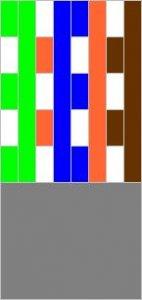
และนี่คือไดอะแกรมสำหรับ 568B:
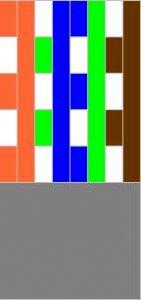

นี่คือลักษณะของสายเคเบิลที่มีตัวเชื่อมต่ออยู่แล้ว ซ้าย 568Aและทางด้านขวา 568B:

แค่นั้นเอง หากตัวนำถูกจัดเรียงไว้ที่ปลายสายด้านหนึ่ง และอีกด้านหนึ่งจะเป็นสายเคเบิลแบบไขว้ ซึ่งส่วนใหญ่ใช้เชื่อมต่อแล็ปท็อป/พีซีกับแล็ปท็อปหรือพีซี กล่าวอีกนัยหนึ่งถ้าตัวนำอยู่ตามมาตรฐาน 568A และอีกด้านหนึ่ง - ตามมาตรฐาน 568V นี่จะเป็นครอสโอเวอร์
หากวางตัวนำไว้ที่ปลายทั้งสองข้าง - ตามแบบแผน 568A หรือตามแบบแผน 568B นี่จะเป็นสายตรงซึ่งใช้เป็นหลักในการเชื่อมต่อแล็ปท็อป / พีซีกับสวิตช์ (สวิตช์)
สายเคเบิลจีบ
หมายเหตุ: "การย้ำสายเคเบิล" เป็นกระบวนการเมื่อต่อขั้วต่อเข้ากับปลายสายเคเบิลเพื่อเชื่อมต่อกับการ์ดเครือข่าย
สายเคเบิลสามารถจีบได้บางส่วน ร้านคอมพิวเตอร์สำหรับค่าธรรมเนียมเล็กน้อย โดยทั่วไป สายเคเบิลสามารถจีบได้เมื่อขาย คุณเพียงแค่ต้องชี้แจงว่าคุณต้องการสายเคเบิลใด: "ตรง" หรือ "ครอสโอเวอร์" อะไรคือความแตกต่างระหว่างพวกเขาที่อธิบายไว้ข้างต้น
ฉันจะอธิบายขั้นตอนการจีบสายเคเบิล สำหรับสิ่งนี้เราต้องการ:
สายเคเบิลเอง (0.1-0.3 $ / เมตร เราซื้อด้วยมาร์จิ้น)
ตัวเชื่อมต่อ RJ-45(ขายได้ประมาณ 0.05-0.15 เหรียญ / ชิ้น เราซื้อแบบมีมาร์จิ้น) หน้าตาประมาณนี้

หมวก (ถ้าจำเป็น) พวกเขามีลักษณะเช่นนี้:

คีมย้ำ (ราคาประมาณ $ 10-20)

เมื่อคุณมีทุกอย่างที่ต้องการแล้ว คุณก็เริ่มได้เลย ก่อนอื่นเราถอดฉนวนภายนอกบางส่วนออก คุณต้องตัดออกประมาณ 12 มม. คีมบางตัวมีมีดพิเศษสำหรับสิ่งนี้ สายเคเบิลถูกยึดและม้วน:

หลังจากเสร็จสิ้นขั้นตอน เราจะได้สิ่งนี้:

ตอนนี้เรามีส่วนที่ "น่าสนใจ" ที่สุดก่อนเรา - เพื่อจัดเรียงตัวนำในลำดับที่ถูกต้องตามไดอะแกรม 568A หรือ 568B ไม่แนะนำให้คลายตัวนำอย่างแรง สิ่งนี้สามารถนำไปสู่การสูญเสียสายเคเบิลที่เพิ่มขึ้น ในระยะทางสั้น ๆ สิ่งนี้สามารถละเลยได้ คุณสามารถใช้ตัวเชื่อมต่อเพื่อให้วางตัวนำได้ง่ายขึ้น มีร่องเพื่อช่วยยืดและจัดตำแหน่งสายไฟ
เมื่อตัวนำอยู่ในตำแหน่งที่ต้องการ เราจะตัดขอบของตัวนำให้มีความยาวเท่ากันโดยประมาณ สำหรับเลย์เอาต์ 568V:

เมื่อตัวนำได้รับตำแหน่งและตัดแต่งแล้ว คุณสามารถใส่ปลั๊กเองได้ มันคุ้มค่าที่จะทำให้แน่ใจว่าตัวนำทั้งหมดตกอยู่ในร่อง "ของตัวเอง" และถูกผลักเข้าไปอย่างเต็มที่:

เมื่อเสียบสายเคเบิลเข้ากับขั้วต่อ ก็สามารถจีบได้ สำหรับสิ่งนี้เราต้องการคีมพิเศษ:

นั่นคือทั้งหมดที่ ตอนนี้คุณสามารถเชื่อมต่อสายเคเบิล หากทำทุกอย่างถูกต้องสายเคเบิลจะไม่ถูกขัดจังหวะที่ใดขั้วต่อนั้นแน่นหนาและการ์ดเครือข่ายก็ทำงานแล้วไฟจะสว่างขึ้น ไฟเขียวบนการ์ดเครือข่าย:


เมื่อคุณพบการเชื่อมต่อ คุณสามารถไปที่การตั้งค่าอินเทอร์เฟซ
การตั้งค่าการเชื่อมต่อใน Windows XP
ไปที่เพจ เชื่อมต่อเครือข่าย การเชื่อมต่อ LAN(ชื่ออาจแตกต่างกันมากเป็นสิ่งสำคัญที่การเชื่อมต่อใช้การ์ด Ethernet ของคุณ) และคลิก คุณสมบัติ
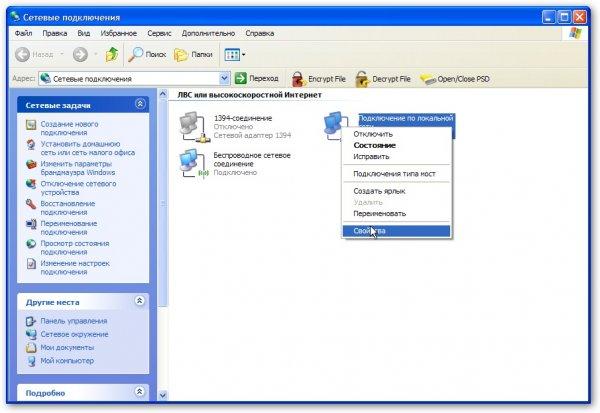
ในคุณสมบัติการเชื่อมต่อ เลือก อินเทอร์เน็ตโปรโตคอล (TCP / IP)และคลิกที่ คุณสมบัติ:
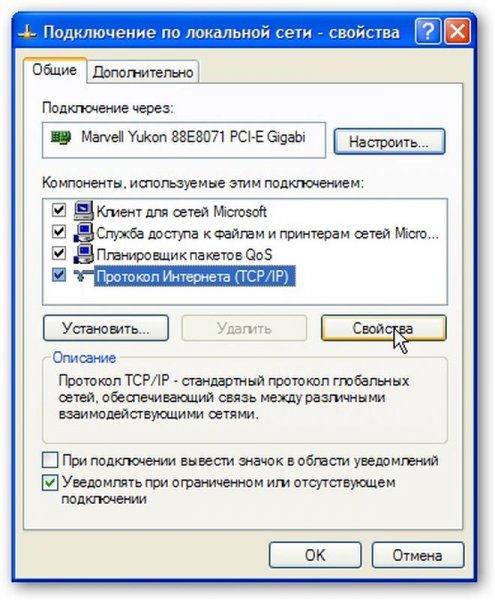
ในหน้านี้ ระบุที่อยู่ IP, ซับเน็ตมาสก์, เซิร์ฟเวอร์ DNS และที่อยู่เกตเวย์ หากพีซีหรือแล็ปท็อปวางแผนที่จะใช้เป็นเกตเวย์ที่เชื่อมต่อกับอินเทอร์เน็ตและผ่านพีซี / แล็ปท็อปเครื่องอื่นในเครือข่ายจะต้องเข้าถึงอินเทอร์เน็ต - ระบุที่อยู่ IP 192.168.0.1

เพื่อให้คอมพิวเตอร์หรือแล็ปท็อปเครื่องอื่นสามารถเข้าถึงอินเทอร์เน็ตโดยใช้การเชื่อมต่อเดียว คุณต้องไปที่คุณสมบัติของการเชื่อมต่อนี้บนคอมพิวเตอร์ที่คุณต้องการจัดระเบียบการเข้าถึง:
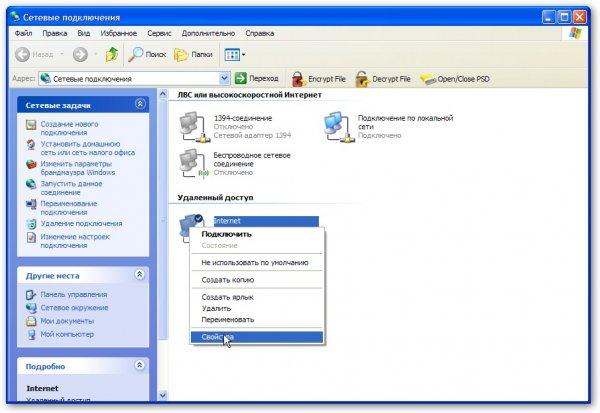
จากนั้นไปที่แท็บ นอกจากนี้แล้วติ๊กข้าง อนุญาตให้ผู้ใช้เครือข่ายอื่น ...

นั่นคือทั้งหมดที่ ตอนนี้ผู้ใช้เครือข่ายท้องถิ่นที่เชื่อมต่อกับคอมพิวเตอร์เครื่องนี้จะสามารถใช้อินเทอร์เน็ตได้ ในการทำเช่นนี้ในการตั้งค่าการเชื่อมต่อ คุณต้องลงทะเบียนในฟิลด์ ประตูและ เซิร์ฟเวอร์ DNSที่อยู่ 192.168.0.1 ... ที่อยู่ IP สามารถเป็นอะไรก็ได้จากช่วง 192.168.0.2 ... 192.168.0.254
ตัวเลือก:

บนหน้าที่ปรากฏขึ้น ระบุเซิร์ฟเวอร์ที่คุณต้องการเข้าถึงจากอินเทอร์เน็ต:
หมายเหตุ: คุณลักษณะนี้จำเป็นเพื่อให้ผู้ใช้เวิลด์ไวด์เว็บสามารถเข้าถึงเซิร์ฟเวอร์เฉพาะบนเครือข่ายท้องถิ่นภายในได้ ยกตัวอย่าง กรณีที่มีเซิร์ฟเวอร์ HTTP บน LAN ภายใน การใช้ Internet Sharing (ICS) ของ Microsoft มีความคล้ายคลึงกันมากในหลักการกับ NAT หากไม่ได้เปิดใช้งานตัวเลือกนี้ เมื่อได้รับคำขอบนพอร์ต 80 ซึ่งสอดคล้องกับโปรโตคอล HTTP คอมพิวเตอร์ที่เชื่อมต่อกับอินเทอร์เน็ตจะ "ตอบ" อย่างตรงไปตรงมาว่าไม่มีเซิร์ฟเวอร์ดังกล่าวเนื่องจากไม่ได้ทำงาน คอมพิวเตอร์เครื่องนั้น หากคุณเปิดใช้งานตัวเลือกนี้ คำขอสำหรับพอร์ต 80 จะถูกส่งไปยังคอมพิวเตอร์ที่เลือกโดยอัตโนมัติใน LAN ภายใน

ในหน้านี้ เราระบุตำแหน่งที่จะเปลี่ยนเส้นทางคำขอจากพอร์ตดังกล่าวและพอร์ตดังกล่าว:

ตอนนี้ผู้ใช้อินเทอร์เน็ตจะสามารถเข้าถึงเซิร์ฟเวอร์ HTTP ภายในของคุณได้
การตั้งค่าการเชื่อมต่อใน Windows Vista / 7
อันดับแรกเราวิ่ง ศูนย์เครือข่ายและการแบ่งปัน... คลิกซ้าย การจัดการการเชื่อมต่อเครือข่าย:
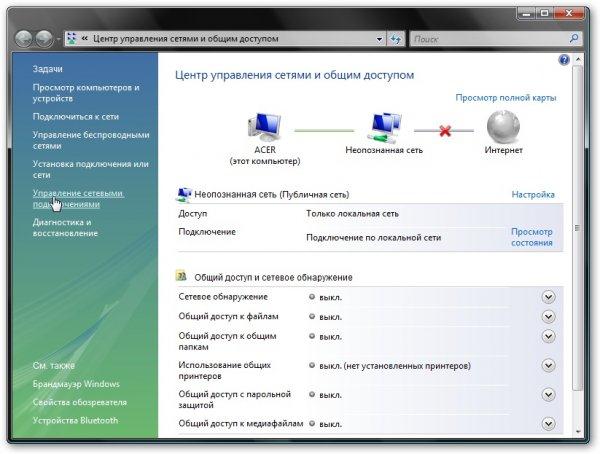
ไปที่เพจ เชื่อมต่อเครือข่าย, คลิก คลิกขวาหนูบน การเชื่อมต่อ LAN(ชื่ออาจแตกต่างกัน คุณต้องใช้การเชื่อมต่อนั้นเพื่อใช้การ์ดอีเทอร์เน็ตของคุณ) และคลิก คุณสมบัติ

ในคุณสมบัติการเชื่อมต่อ เลือกจากรายการ อินเทอร์เน็ตโปรโตคอล (TCP / IP)และคลิกที่ คุณสมบัติ:

ในหน้านี้ ระบุที่อยู่ IP, ซับเน็ตมาสก์, เซิร์ฟเวอร์ DNS และที่อยู่เกตเวย์
หากมีการวางแผนที่จะใช้พีซีหรือแล็ปท็อปเป็นเกตเวย์ที่เชื่อมต่อกับอินเทอร์เน็ตและผ่านพีซี / แล็ปท็อปเครื่องอื่นในเครือข่ายจะต้องเข้าถึงอินเทอร์เน็ต - ระบุที่อยู่ IP 192.168.0.1 หากคุณต้องการเชื่อมต่อกับเครือข่าย - คุณสามารถระบุ IP . อื่นได้

คลิกตกลง หากทุกอย่างถูกต้อง Windows Vista จะแจ้งให้คุณเลือกตำแหน่งเครือข่าย ตามนั้น นโยบายความปลอดภัยต่างๆ จะถูกนำไปใช้ สำหรับ เครือข่ายในบ้าน- เลือกรายการที่เหมาะสม:

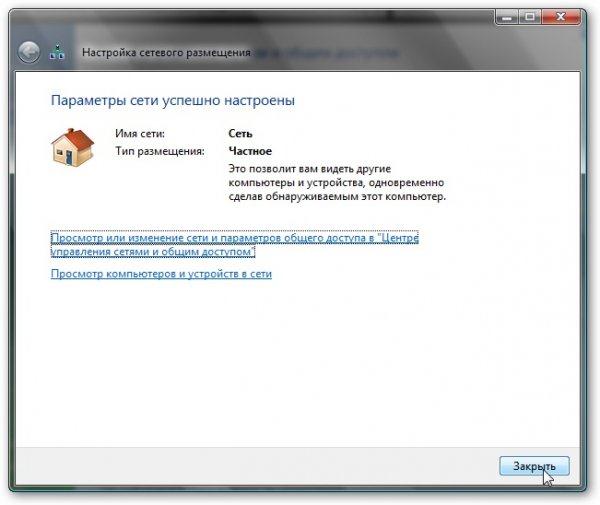
นี่คือผลลัพธ์:
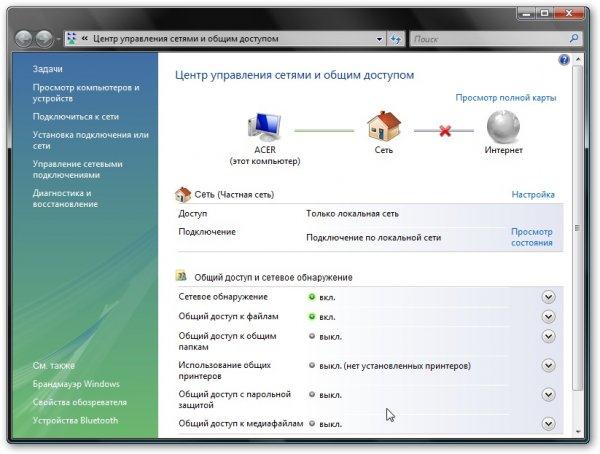
เมื่อเกตเวย์ (คอมพิวเตอร์ที่เข้าถึงเครือข่ายตามการตั้งค่าที่มี IP 192.168.0.1) เปิดอยู่ การเข้าถึงอินเทอร์เน็ตจะปรากฏขึ้นสำหรับแล็ปท็อปหรือพีซีเครื่องนี้
องค์กรของการเข้าถึงอินเทอร์เน็ตสำหรับคอมพิวเตอร์ในเครือข่ายผ่านการเชื่อมต่อเดียว:
เพื่อให้คอมพิวเตอร์หรือแล็ปท็อปเครื่องอื่นในเครือข่ายของคุณสามารถเข้าถึงอินเทอร์เน็ตโดยใช้การเชื่อมต่อเดียว คุณต้องไปที่คุณสมบัติการเชื่อมต่ออินเทอร์เน็ตบนคอมพิวเตอร์ที่คุณต้องการจัดระเบียบการเข้าถึง:

ในแท็บ เข้าไปติ๊กข้าง อนุญาตให้ผู้ใช้รายอื่น ..:

นั่นคือทั้งหมดที่ ยังคงเป็นเพียงการกำหนดค่าคอมพิวเตอร์เครื่องอื่นในเครือข่ายให้ทำงานผ่านการเชื่อมต่อนี้ ในการทำเช่นนี้ในการตั้งค่าการเชื่อมต่อให้ระบุที่อยู่ IP ของคอมพิวเตอร์เครื่องนี้ในฟิลด์ ประตูและ เซิร์ฟเวอร์ DNS... แน่นอนว่าคอมพิวเตอร์ทุกเครื่องต้องอยู่ในเครือข่ายเดียวกัน
หากคุณมีเซิร์ฟเวอร์ในเครือข่ายที่คุณต้องเข้าถึงจากอินเทอร์เน็ต ให้คลิกที่ปุ่ม การตั้งค่า ...เลือกเซิร์ฟเวอร์ที่ต้องการ (หรือเพิ่มเซิร์ฟเวอร์ของเราเอง):
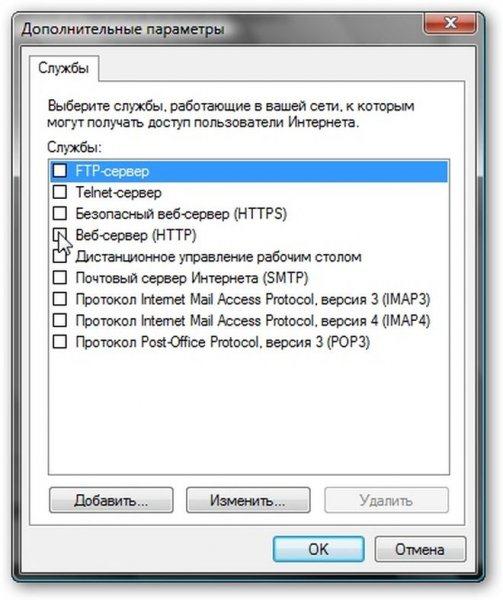
 โปรแกรมทดสอบโปรเซสเซอร์
โปรแกรมทดสอบโปรเซสเซอร์ ซอฟต์แวร์ Windows ฟรี ดาวน์โหลดฟรี อัพเดตล่าสุดของ Wine 10
ซอฟต์แวร์ Windows ฟรี ดาวน์โหลดฟรี อัพเดตล่าสุดของ Wine 10 ดาวน์โหลดซอฟต์แวร์ Windows ฟรี อัปเดต Windows 10 เป็นซอฟต์แวร์ใหม่ฟรี
ดาวน์โหลดซอฟต์แวร์ Windows ฟรี อัปเดต Windows 10 เป็นซอฟต์แวร์ใหม่ฟรี